
Seuraavassa artikkelissa aiomme tarkastella AmzSearia. Tämä apuohjelma on epävirallinen Amazonin CLI ja API. Sallii meille helposti hakea Amazon-tuoteluettelosta komentoriviltä ilman Amazon API -avainta. Tämä on mielenkiintoista tällä hetkellä, kun Amazon ja muut yritykset valmistelevat taisteluvarastojaan alennuksilla, eksklusiivisilla tuotteilla ja muilla nähtävyyksillä ostajille.
AmzSear on käsikirjoitus epävirallinen työskennellä Amazon. AmzSearin avulla meillä on käytettävissämme mahdollisuus pystyä etsimään tuotteita helposti Amazonista komentoriviltä ja näkemään tuotteen perustiedot, kuten eri myyjien hinnat, URL, minkä tahansa tuotteen luokitukset. , suoraan päätelaitteen ikkunasta, ilman Amazon API: ta. Tämä apuohjelma on vapaasti saatavilla osoitteessa GitHub ja se vapautetaan MIT-lisenssillä.
Asenna AmzSear Ubuntu 17.10: een
AmzSear vaatii version Python 2.7 tai uudempi toimimaan kunnolla. Meidän on varmistettava, että järjestelmäämme on asennettu pip. Jos pipiä ei ole asennettu, voimme asentaa sen yksinkertaisella tavalla alla olevan kuvan mukaisesti.
Ubuntussa ja sen johdannaisissa meidän on vain avattava pääte (Ctrl + Alt + T) ja suoritettava seuraava komento asenna pip:
sudo apt install python-pip
Kun olemme asentaneet pipin, asennamme AmzSearin samaan päätelaitteeseen pip-komennolla:
sudo pip install amzsear
Kuinka käyttää AmzSearia
El vakiokomento käyttää amzSearia se on:
amzsear kyselyn_merkkijono [-p num [-i num]] [-q] [-v] [-d]
Hae tuotteesta nimen perusteella
Yritetään löytää tuote, kuten kirja «Joki pimeydessä: Yksi Mans-pako Pohjois-Koreasta«. Tätä varten kirjoitamme:

amzsear 'A River in Darkness: One Mans Escape from North Korea'
Se näyttää meille tulokset, jotka perustuvat meidän hakumerkkijono Amazon-tuoteluettelossa terminaalissamme. Tässä esimerkissä näytetään vain yksi tulos.
Meille näytetään myös tulokset verkkoselaimessamme ennalta määrätty.

Meidän ei tarvitse antaa tarkkaa hakutermiä. Voimme käyttää asiaankuuluvia hakutermejä kuten se voisi olla tässä esimerkissä «Joki pimeydessä»Ja näet tulokset sekä päätelaitteessa että selaimessa.

Näytä tulokset sivua kohden
AmzSear-komentosarja näyttää meille vain ensimmäisen sivun tuloksen. Mutta myös voimme määrittää tietyn sivunumeron kuten se näkyy seuraavassa:
amzsear 'A River in Darkness' -p 2
Tämä komento, kuten edellisetkin, näyttää meille Amazon-tuotehakemiston toisen sivun tulokset sekä päätelaitteessa että selaimessa.
Näytä tulokset vain selaimessa
Jos emme halua, että tulos näytetään päätelaitteessa, mutta verkkoselaimessa, voimme käyttää -q vaihtoehto kuten alla esitetään.
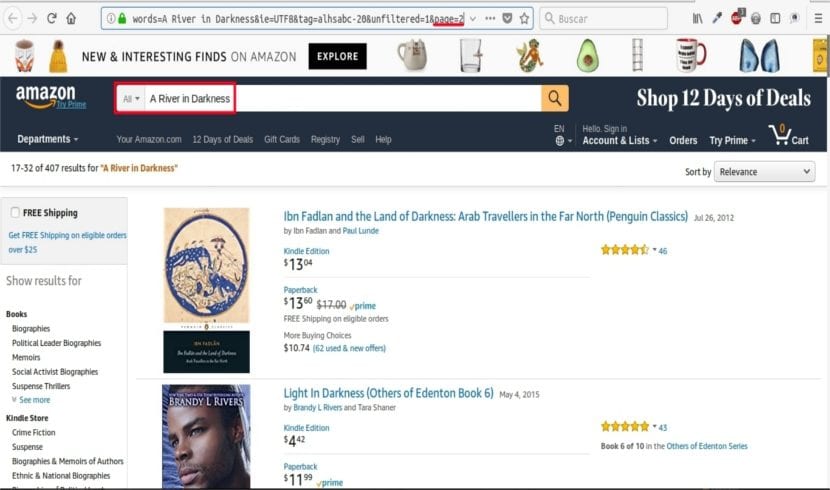
amzsear 'A River in Darkness' -p 2 -q
Kuten sanon, tämä komento näyttää tuloksen toisen sivun vain verkkoselaimessa. Emme näe tuloksia terminaalissa.
Näytä tulokset vain terminaalissa
Samalla tavalla, jos haluamme nähdä tuloksen vain päätelaitteessa eikä verkkoselaimessa, meidän on käytettävä -d vaihtoehto.
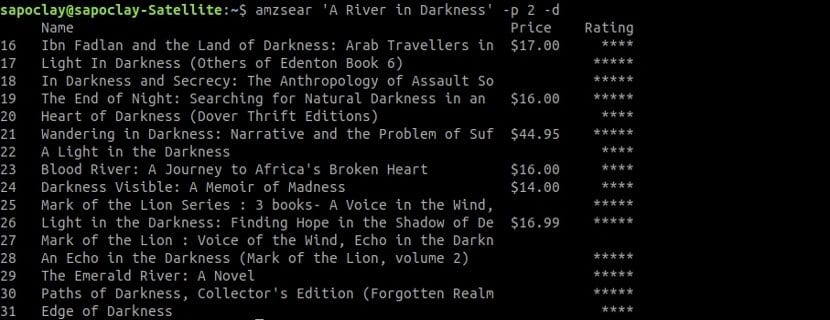
amzsear 'A River in Darkness' -p 2 -d
Katso kaikki tuotetiedot
Jotta päätelaite näyttäisi kaikki tuotetiedot, kuten nimen, URL-osoitteen, kaikki hinnat ja luokitteluketjun jne., Meidän on lisättävä -v vaihtoehto.
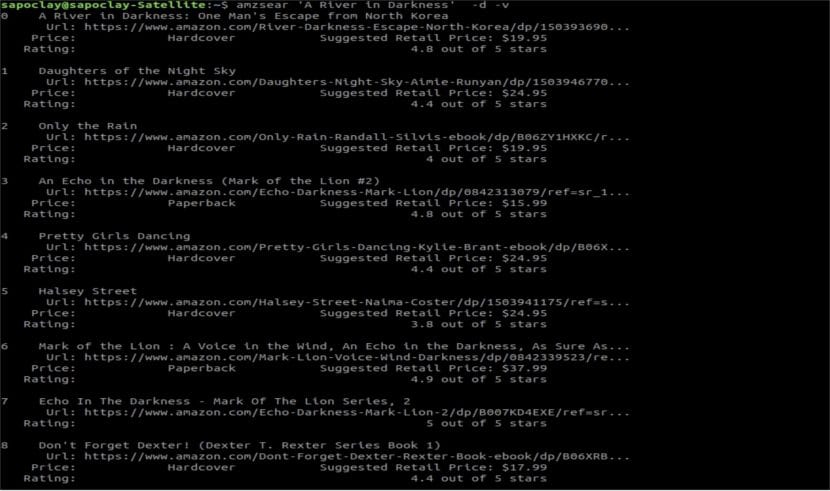
amzsear 'A River in Darkness' -d -v
Tämä komento näyttää meille tuloksen ensimmäisen sivun vain terminaalissa. Voimme pyytää minkään muun sivun näyttämistä meille. Meille näytetään myös kaikki yksityiskohdat, kuten URL-osoite, eri myyjien hinnat ja näytettyjen tuotteiden luokitukset, kuten näet yllä olevasta kuvakaappauksesta.
Nämä tulokset eivät näy selaimessa, koska sisällytämme -d -vaihtoehdon. Jos haluaisimme tarkastella tulosta sekä päätelaitteessa että selaimessa, meidän tarvitsee vain poistaa -d-vaihtoehto komentosta.
varoitus
Niiden, jotka käyttävät tätä komentosarjaa usein etsimään tuotteita Amazonista, on oltava varovaisia. Amazon on merkinnyt monia vastaavia komentosarjoja botiksi ja kieltänyt toistuvia kyselyitä lähettävät IP-osoitteet. Täten, se on hyvä ajaa se VPN: n tai välityspalvelimen kautta. On myös hyvä rajoittaa hakujamme, kunnes kehittäjä tarjoaa ratkaisun.
Poista AmzSear
Tämän komentosarjan poistamiseksi järjestelmästä meidän on vain avattava pääte (Ctrl + Alt + T) ja kirjoitettava seuraava komento siihen:
sudo pip uninstall amzsear